Page 1

Dôme de caméra Internet PoE Mégapixel
TV-IP262P
Guide d'installation rapide (1)
TV-IP262P(V1.0R) / 05.21.2012
Page 2
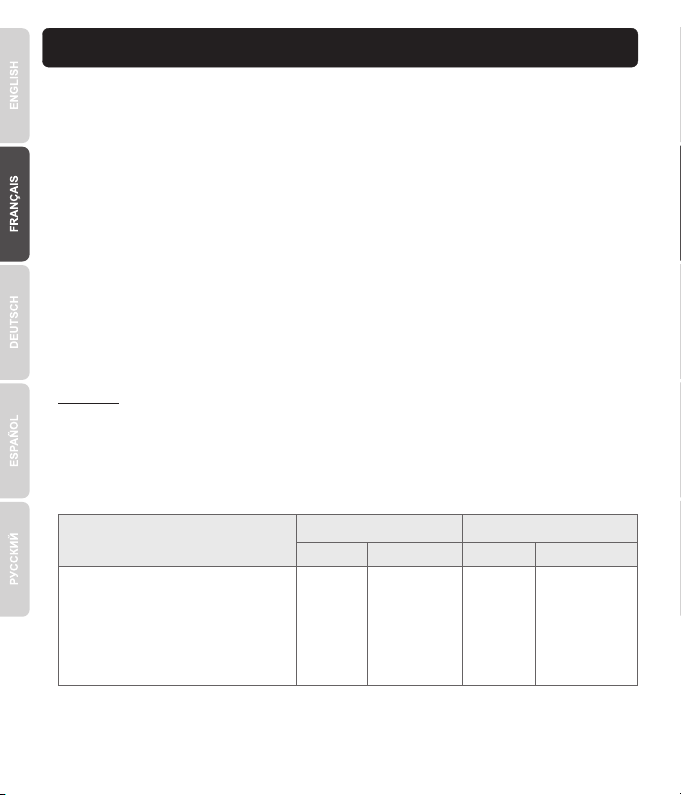
1. Avant de commencer
SE supportés
1-8 caméras
CPU CPU
9-32 caméras
Memory Memory
Windows 7 (32/64-bit) /
Windows Server 2008 /
Windows Vista (32/64-bit) /
Windows Server 2003 /
Windows XP (32/64-bit)
2GHz 2GHz2GB RAM
ou supérieur
4GB RAM
ou supérieur
Contenu de l'emballage
TV-IP262P
CD-ROM (guide de l´utilisateur et utilitaire)
Guide d´installation rapide en plusieurs langues
Câble réseau (1.5 m / 5 pieds)
Kit de montage
Adaptateur secteur (12V DC, 1.25A)
Exigences minimales
Un ordinateur avec un port Ethernet et le navigateur Web
Lecteur de CD-ROM
Réseau filaire (P. ex. routeur ou switch avec serveur DHCP)
Un Commutateur Power over Ethernet (PoE) (par. ex. TPE-S80 non fourni)
Injecteur Power over Ethernet (par. ex. TPE-113GI non fourni)
Remarque :
1. Le TV-IP262P supporte les périphériques Power over Ethernet (PoE) qui respectent la norme
IEEE 802.3af.
2. Les lentilles doivent être positionnées manuellement et pre-réglées.
Exigences SecurView Pro
1
Page 3
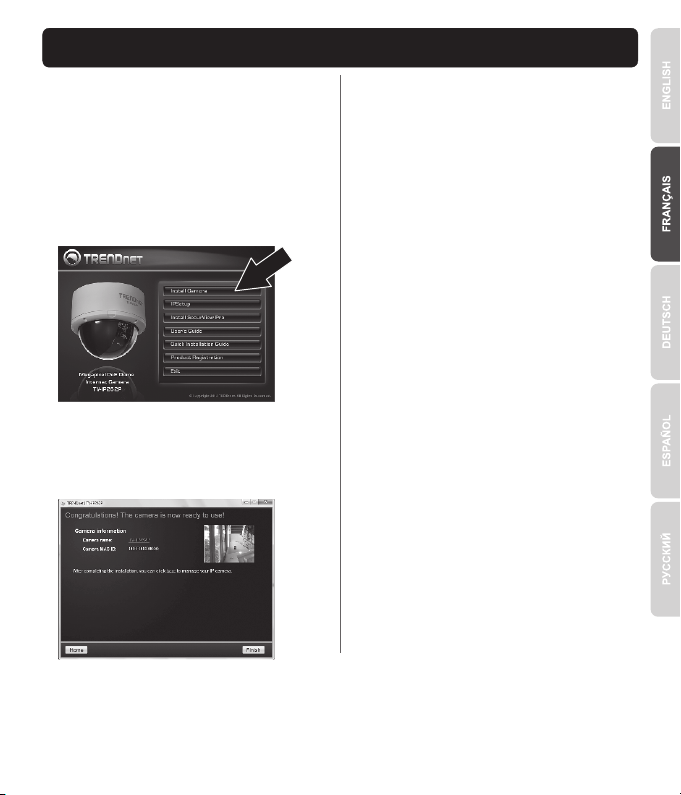
2. Installation et configuration du matériel
1. N'installez pas et ne fixez pas la caméra
avant d'avoir terminé les étapes d'installation
ci-dessous. Mettez momentanément la
caméra IP à côté de votre ordinateur.
2. Insérez le CD-ROM avec l'utilitaire dans le
lecteur de CD-ROM de votre ordinateur.
3. Cliquez sur Install Camera (Installer la
caméra) et suivez les instructions.
4. Félicitations ! Votre caméra est à présent
connectée à votre réseau. Cliquez sur
TV-IP262P pour confirmer l'accès à
l'interface de gestion.
5. Lorsque l'interface de gestion est ouverte
dans votre navigateur Internet, enregistrez le
lien vers l'adresse IP sur votre bureau pour
un accès aisé.
6. Consultez le Guide de l'utilisateur à propos
de fonctions de gestion avancées.
7. Installez la caméra à l'endroit désiré. Pour
connecter la caméra IP à votre réseau en
utilisant la fonction PoE, veuillez utiliser l'une
des méthodes suivantes:
2
Page 4

Utilisation du TV-IP262P avec un switch PoE (TPE-S80)
TEW-731BR
WAN
Internet
TPE-S80
Modem
TV-IP262P
1-100m PoE
1. Branchez le câble réseau fourni entre le Commutateur Power over Ethernet (p. ex. le TPE-S80) et
le port réseau de la caméra IP.
2. Connecter le commutateur à votre réseau.
3
Page 5

Utilisation du TV-IP262P avec un Injecteur Power over Ethernet (TPE-113GI)
Internet
TPE-113GI
DATA
PWR+DATA
IN
OUT
TV-IP262P
Modem
TEW-731BR
1-100m PoE
WAN
Non-PoE
1. Branchez l'adaptateur secteur au TPE-113GI et ensuite à une prise de courant.
2. Branchez un câble réseau entre la TV-IP262P et le port PWR+DATA OUT du TPE-113GI.
3. Branchez un câble réseau entre le Commutateur ou le routeur (p. ex. le TEW-731BR) et le port
DATA IN du TPE-113GI.
Remarque:
Pour gérer plusieurs caméras et pour d avantage de fonctions avancées, veuillez i nstaller le logiciel
SecurView Pro. Installez le l ogiciel en cliquant sur Install SecurView Pro ( Installer SecurView Pro)
dans la f enêtre Autorun ( lancement automatique) et consultez le G uide l'utilisateur de SecurView Pro
sur le CD pour davantage d'informations.
Deux Guides de l'utilisateur sont fournis – un p our la caméra et un pour le logiciel de g estion gratuit.
4
Page 6

Page 7

Page 8

Page 9

TRENDnet
20675 Manhattan Place
Torrance, CA 90501. USA
Copyright ©2012. All Rights Reserved. TRENDnet.
